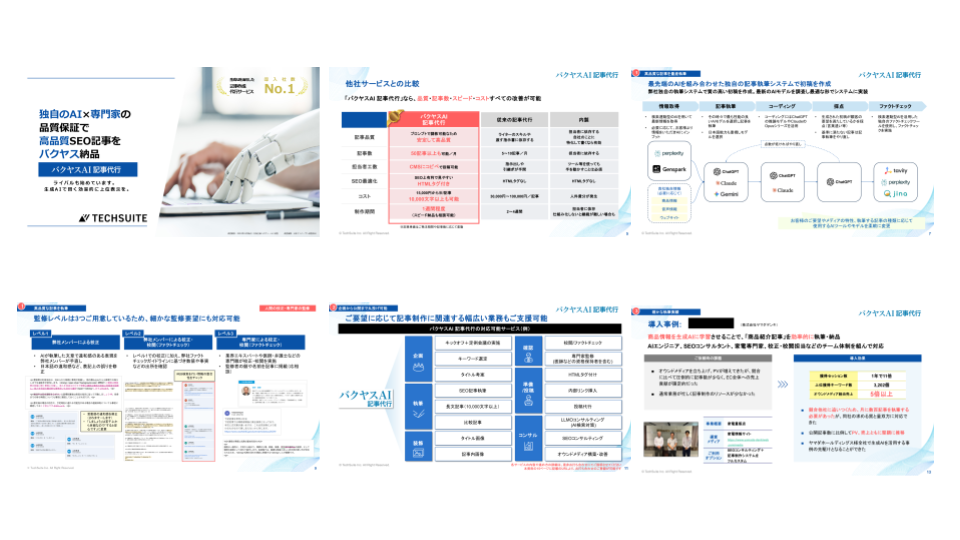Javaを使ったAndroidアプリ開発入門:基礎からわかりやすく10分で解説!

Android開発は複雑に感じられがちですが、正しい基礎知識とツールで効率的に学び始められます。この記事では、ビジネスパーソンを対象に、わずか10分でAndroidアプリ開発の基本をJava言語で解説します。私たちは開発環境のセットアップから始めて、アプリの画面であるアクティビティの構築、そして環境構築、UIデザイン、APIの活用に至るまでをカバーし、最終的には実例を通じた開発技術までご紹介します。この短いリードであなたのAndroid開発旅行をスタートし、ビジネスにおける競争力を高めるためのスキルを手に入れましょう。
1. Android開発の基礎概要
Android開発とは、世界で最も普及しているスマートフォンOSであるAndroid上で動作するアプリケーションを作成するプロセスです。ここ数年でスマートフォンの使用が爆発的に増加したため、Androidアプリ開発者への需要も高まっています。この記事では、初めてAndroidアプリ開発を学ぶ方向けに、10分で基礎を把握できるよう簡潔に解説します。
1.1 Androidプラットフォームとは?
Androidプラットフォームは、Googleが開発したオープンソースのモバイルオペレーティングシステムです。このプラットフォームの特徴は、様々なメーカーのデバイスで柔軟に動作する点や、膨大なアプリケーション市場へのアクセスが可能な点にあります。Androidアプリは主にJava言語で記述されており、Kotlinという言語も公式にサポートされています。
Androidのアーキテクチャーは複数のレイヤーから成り立っており、Linux カーネルが下層にあることでセキュリティやメモリ管理などを効率的に行うことができます。上層ではアプリケーションフレームワークを通じて開発者が容易にアプリケーションを構築できるようになっています。
このプラットフォームにはGoogle Playと呼ばれるアプリストアがあり、ここを通じてアプリが世界中で配布されます。アプリ開発者は、異なるスクリーンサイズ、言語、ハードウェア機能などをサポートするために、柔軟に対応する必要があります。
1.2 Androidアプリ開発の流れ
Androidアプリケーションの開発流れは、要件定義から始まり、設計、実装、テスト、そしてリリースという一連のステップに分かれています。開発者は最初に、アプリの目的やターゲットユーザーを明確にし、その上で機能要件を定めます。
設計段階では、ユーザーインターフェースのレイアウトやアプリの構造を決定します。実装ではJavaを使用して、設計されたUIとロジックをコードに変換します。そして、エミュレータや実機でのテストを経て、最適化とバグ修正を行い、Google Playを通じてアプリをリリースします。
リリース後のアプリは、フィードバックやユーザーの使用状況を分析しながら、アップデートや機能の追加を行うことが一般的です。マーケットのニーズや技術の進歩に応じてアプリを進化させ、ユーザーにとって価値のあるものに保つことが開発者の重要な役割となります。
1.3 開発環境のセットアップ
Androidアプリケーションの開発には、開発環境のセットアップが必須です。最も一般的な開発環境はAndroid Studioとされており、Googleから提供されている公式の統合開発環境(IDE)です。
Android Studioのセットアップは比較的直感的で、Googleの提供する公式サイトからインストーラをダウンロードして実行することで完了します。Android Studioを使用することで、アプリケーションのコーディング、デバッグ、およびテストが行えるようになります。
また、Android Virtual Device (AVD) マネージャを使用することで、さまざまなデバイスとAndroidのバージョンでアプリをシミュレートし、実機がなくてもアプリの挙動を確認することができます。必要なSDKコンポーネントは、Android Studio内からダウンロードと更新を行うことができます。
1.4 必要なツールとSDKの理解
Androidアプリ開発には、Software Development Kit (SDK) の理解が不可欠です。SDKには、Androidアプリを開発するために必要なライブラリやツールが含まれており、実質的にこれらを使用してアプリケーションを構築します。
SDKツールには、コードをコンパイルしてAPKというパッケージファイルを生成するためのビルドツールや、バージョンごとのAPI、必要なエミュレータイメージなどが含まれています。開発者は、使用するAndroidのバージョンに応じて適切なAPIレベルのSDKをインストールする必要があります。
さらに、Android Studioではプラグインや追加ツールを導入することで、レイアウトエディター、バージョン管理システム、パフォーマンスモニタリングツールなど、開発の生産性を向上させることができます。これらのツールをうまく利用することで、効率的かつ高品質なアプリの開発が可能となります。
2. Javaを使ったAndroidアプリの構成要素
Java言語は、Androidアプリ開発における重要な役割を果たします。それは、Android特有の構成要素と密接に連携してシステム上で動作する多様なアプリケーションを実現するためです。以下に、Javaを使ったAndroidアプリの基本的な構成要素について解説します。
2.1 アクティビティとは – Androidアプリの画面
アクティビティとは、Androidアプリの一画面を司るコンポーネントです。ユーザーが直接インタラクションを行うインターフェイスであり、アプリ開発において中心的な役割を果たします。各アクティビティは独立しており、アプリケーションの異なる機能やビューを表示するために使用されます。
Javaでアクティビティを作成する際には、Androidのフレームワークから提供されているActivityクラスを継承します。開発者はこのクラスを拡張して、ライフサイクルのコールバックメソッドをオーバーライドすることでアプリの状態を管理し、ユーザーの入力に応じた処理を行います。
アクティビティ間の遷移はインテントというメカニズムを利用して行われ、ユーザーにスムーズなナビゲーション体験を提供します。これにより、複数の画面を持つアプリケーションを構築することができるのです。
2.2 サービスとブロードキャストレシーバー
サービスは、バックグラウンドで行われる長期間の処理や、アクティビティに依存しない操作を行うためのコンポーネントです。アプリの前面にない間も、音楽再生、ファイルダウンロード、ネットワークトランザクションなどの処理を継続することが可能です。
ブロードキャストレシーバーは、Androidオペレーティングシステムから送られてくる様々なイベントやインテントに反応するためのコンポーネントです。たとえば、バッテリーの低下、画面のオン/オフ、時間の経過などのシステムイベントをキャッチし、それに応じた処理を行うことができます。
これらのコンポーネントは、Javaコードを用いて定義し、アプリケーションに組み込むことで、より洗練された機能を提供することができます。アクティビティがユーザーと直接対話するのに対して、サービスとブロードキャストレシーバーはバックグラウンドでシステム全体のイベントを管理します。
2.3 コンテントプロバイダーとインテント
コンテントプロバイダーは、様々なアプリケーション間でデータの共有を可能にするコンポーネントです。異なるアプリ間でデータを共有したり、読み込み・書き込みを行うための統一されたインターフェイスを提供します。これにより、ユーザーはシームレスに情報の交換を行えるようになります。
一方、インテントはアプリケーション間のコミュニケーションをハンドリングするためのメッセージオブジェクトです。アクティビティ、サービス、ブロードキャストレシーバー間でのデータの受け渡しや、機能の起動を行うことができます。インテントを使って、様々なアプリ機能を統合し、ユーザーに一貫性のある体験を提供することができます。
Javaを使用してこれらのコンポーネントを効果的に扱い、強力なアプリケーションの開発が可能となります。データの保護やプライバシーに関する考慮も行いながら、ユーザービリティと機能性を向上します。
2.4 マニフェストファイルの役割
アンドロイドアプリケーションのマニフェストファイル(AndroidManifest.xml)は、アプリケーション全体の構成を定義する、非常に重要なファイルです。このファイルにはアプリケーションの名前、アイコン、使用するコンポーネント(アクティビティ、サービス、ブロードキャストレシーバー、コンテントプロバイダー)などの情報が記載されています。
また、マニフェストファイルには、アプリケーションが必要とする権限や、アプリケーションのミニマムAPIレベル、他のアプリケーションと共有するコンポーネントに関する情報も含まれています。これにより、アプリのセキュリティを保ちつつ、互換性と予期しない動作を防止する役割を果たします。
開発者はマニフェストファイルを適切に設定し、アプリケーションが正しく機能するための基盤を作ります。Javaとともに、これらの情報を活用して、機能豊かでユーザーフレンドリーなアプリケーションを開発できるようになるわけです。
3. 環境構築:Android StudioとJavaのセットアップ
アプリ開発を始めるための第一歩は開発環境を整えることです。AndroidのアプリをJavaで開発するには、Googleが提供する統合開発環境(IDE)であるAndroid Studioをインストールする必要があります。
Android Studioは、プロジェクトの管理、コードの編集、デバッグツール、エミュレーターでのアプリテストといった、Androidアプリ開発に必要な機能を一手に担っています。このツールは定期的なアップデートが施されており、安定した開発環境を無料で提供しています。
Javaのセットアップもまた重要ですが、Android Studioのインストール時には自動的に適切なJava Development Kit (JDK)がセットアップされるため、初心者でも容易に開始できます。
3.1 Android Studioインストール手順
まずは公式ウェブサイトにアクセスし、お使いのOSに合わせたAndroid Studioをダウンロードします。インストーラーの指示に従いインストールを進め、必要なコンポーネントのダウンロードを終えればインストール完了です。
コンポーネントには、Android SDK、関連するプラットフォームツール、エミュレーターイメージなどが含まれることが多く、これらはAndroidアプリ開発に必須です。初回起動時に適宜ダウンロードすることも可能です。
インストール処理には少し時間がかかることがありますが、完了すれば開発をスタートできます。インストールが完了したら初期設定を行い、お好みに合わせて外見や動作をカスタマイズしましょう。
3.2 プロジェクトの新規作成と設定
Android Studioを起動した後、新規プロジェクトを作成します。「Start a new Android Studio project」を選択し、プロジェクトの名前や保存先を指定します。さらに、使用するプログラミング言語(Java)と最小限サポートするAndroidのバージョンを選択します。
Android Studioには多くのテンプレートが用意されており、プロジェクトの目的に応じて最適なものを選ぶことができます。初心者にも分かりやすいように、シンプルな「Empty Activity」を選択すると良いでしょう。
設定を終えたらプロジェクトが生成され、基本的なファイル構成とともにIDE上に表示されます。これでプロジェクトの設定は完了し、コーディングを始める準備が整います。
3.3 Androidエミュレーターの使い方
物理的なデバイスがなくてもアプリの動作を確認するための便利なツールがAndroidエミュレーターです。画面上に仮想デバイスを表示し、実機があるかのように操作してデバッグを行うことができます。
エミュレーターを設定するには、Android Studioの「AVD Manager(Android Virtual Device Manager)」を開き、「Create Virtual Device」を選択して適当なデバイスを選びます。その後、必要なシステムイメージをダウンロードし、必要な設定(CPU/ABI、解像度、メモリーなど)を行います。
設定が完了したら、「Launch」ボタンをクリックしてエミュレーターを起動します。これでアプリのビルドや動作テストを行なうことができます。高い柔軟性と利便性を誇るエミュレーターは、開発過程において大きな助けになります。
3.4 デバイスへのアプリインストール
最終的なテストとして、開発中のアプリを実際のデバイスにインストールすることが重要です。まず、Androidデバイスの「設定」メニューから「開発者向けオプション」を有効にし、「USBデバッグ」をオンに設定します。
次に、デバイスをUSBケーブルでコンピューターに接続します。Android Studioがデバイスを認識したら、「Run」ボタンをクリックしてアプリをビルドし、接続したデバイスにインストールします。この時、適切なデバイスが選択されていることを確認してください。
アプリがデバイスにインストールされたら、実機での操作感やパフォーマンスの確認が可能です。これにより、最終的なバグの発見やユーザーの体験を向上させるための改善点を見つけることができます。
4. 初めてのAndroidアプリ:Javaを用いたコーディング
Androidアプリケーションの開発は、概念理解から実際のコーディングまで数多くの段階があります。まずは、Javaを使ってシンプルなアプリケーションを構築する方法から始めましょう。JavaはAndroidアプリ開発のための主要なプログラミング言語の一つです。
Android Studioをダウンロードし、インストールした後、新しいプロジェクトを始める時、基本的なテンプレートが用意されています。「Empty Activity」を選択することで、最初のアプリ開発をスムーズに始めることができます。
プロジェクトを開始したら、様々なコンポーネントとその機能を見ていくことが重要です。アクティビティ、ビュー、インテントといった基本的なコンポーネントの理解がアプリ開発を進める上で必要不可欠です。
4.1 Hello Worldアプリの構築
Android開発における最初のマイルストーンは、定番の「Hello World」アプリを作ることです。「Hello World」アプリは非常にシンプルで、スクリーン上にテキストを表示するだけのものですが、アプリケーションの基本構造を理解するためには最適です。
新しいプロジェクトを作成したら、主要なファイルであるMainActivity.javaに注目しましょう。ここがアプリの挙動を制御するコアとなります。Javaで書かれたこのファイルにはアプリのライフサイクルを司るメソッドが含まれています。
また、レイアウトXMLファイルでは、ユーザーインタフェースの設計を行います。「TextView」を配置し、「Hello, World!」というテキストが表示されるように設定しましょう。実行すると、エミュレーター上または接続したデバイス上でアプリが起動し、画面にテキストが表示されます。
4.2 レイアウトの設計:XMLとJavaの連携
Androidアプリにおいて、レイアウトはXMLファイルで定義されます。このXMLファイルはビジュアルな部分を構築し、さまざまなコンポーネントを配置します。レイアウトファイルはres/layoutディレクトリに保存されることが一般的です。
JavaコードとレイアウトXMLは緊密に連携しています。レイアウトXMLで定義したビューコンポーネント(ボタン、テキストビューなど)をJavaコードで操作するためには、ビューオブジェクトを取得する必要があります。例えば、findViewById(R.id.myButton)というメソッドを使ってボタンをJavaコード上で参照することができます。
レイアウトXMLで設計したインターフェースをアプリのロジックと関連付けることができると、よりダイナミックでインタラクティブなアプリケーションを実現できます。「OnClick」リスナーをボタンに設定するなど、ユーザーのアクションに反応するイベントを作成することが可能です。
4.3 イベントハンドリングの基本
アプリケーションにおけるイベントハンドリングは、ユーザーの入力やアクションにアプリがどのように反応するかを定める重要な部分です。イベントはユーザーがボタンをタップしたり、スクリーンをスワイプしたりする行為です。
イベントを扱うには、対象のビュー(例えばボタン)にリスナーを設定します。簡単な例としては、ボタンにsetOnClickListenerメソッドを使って新しいOnClickListenerを設定することが挙げられます。このリスナーはボタンが押された時に実行するアクションを定義します。
このイベントハンドリングの概念を理解し、正しく実装することで、アプリがユーザーの意図した通りに動作するようになります。柔軟なユーザーインターフェースを実現し、快適な操作感を提供することができるようになるでしょう。
4.4 デバッグ方法の概要
アプリケーション開発において、デバッグは必須のステップです。デバッグにより、コード内のバグを特定し、修正することができます。Android Studioには強力なデバッグツールが備わっており、開発者が効率的に問題を解決できるようにしています。
デバッグを開始する際には、ブレークポイントを設定することができます。ブレークポイントはプログラムの実行を一時的に停止させ、その時点での変数の値などを確認できるようにするものです。Android Studioでは、変数の値をリアルタイムで監視するウォッチ機能も利用できます。
また、ログ出力を使用して、特定のコードが実行された際に情報をコンソールに出力させる方法もあります。Logcatウィンドウを使って、アプリが送出したログメッセージをフィルタして閲覧できます。効率的なデバッグを行うことで、信頼性の高いアプリケーションをリリースすることができます。
5. UIデザイン:Javaでのインターフェース作成
Androidアプリケーションにおいて、UIデザインはユーザー体験を大きく左右します。Javaを使用したアプリ開発では、ビューコンポーネント、レイアウトマネージャ、ウィジェットなどを駆使してユーザーインターフェースを作成します。この章ではその基本を短時間で効率的に理解できるように解説します。
5.1 ビューコンポーネントの概要
ビューコンポーネントは、Androidアプリの基本的なビルディングブロックです。TextView、Button、ImageViewなど、各種ウィジェットを画面に配置していきます。Javaコード内でビューコンポーネントを制御することで、動的なUIの変更が可能になります。
ビューコンポーネントはXMLレイアウトファイルで宣言的に記述することが主流ですが、必要に応じてJavaコードからも生成・修正が可能です。これによりアプリの振る舞いに合わせた柔軟なUI変更を実現できます。
また、アプリが国際化されている場合は、複数言語にも対応する必要があります。ビューコンポーネントを使用する上で、リソースファイルを適切に管理することが重要です。
5.2 レイアウトマネージャの使い方
レイアウトマネージャは、ビューコンポーネントをどのように配置するかを決定します。LinearLayoutやRelativeLayoutなど、多くのレイアウトマネージャがAndroidに用意されていて、異なるレイアウト要件に応じて選択し使用します。
それぞれのレイアウトマネージャは特定のレイアウトロジックを持っており、これを理解することで、アプリの見た目と機能を簡単に調整できます。例えば、LinearLayoutではビューを一列に並べ、RelativeLayoutではコンポーネントの相対的位置で配置します。
レイアウトマネージャの選択と適用は、アプリの性能にも大きく影響を与えるため、パフォーマンスを考慮しながら適切なものを選ぶことが重要です。レイアウトのネストを深くするとパフォーマンスが低下するため、フラットな構造が推奨されます。
5.3 ウィジェットとインタラクション要素
ウィジェットはユーザーがアプリと対話するためのインターフェース要素です。ボタン、テキストフィールド、スイッチ、チェックボックスなどがこれにあたります。Javaではこれらのウィジェットに対してリスナーを設定し、ユーザーのアクションに反応させます。
各ウィジェットは特定のイベントに対してリスナーを持ち、例えばボタンではOnClickListenerを設定することでクリックイヴェントを捕捉できます。開発者はこれを利用して、ボタンがタップされた時の処理を記述することができます。
インタラクション要素を設計する際には、ユーザビリティを最大限に考慮する必要があります。使いやすさ、アクセシビリティ、インタラクティブフィードバックが適切なウィジェット設計の鍵です。
5.4 レスポンシブデザインの基本
レスポンシブデザインは、さまざまなデバイスサイズや解像度に対応するためのデザイン手法です。Androidアプリでは、異なる画面サイズのデバイスで一貫したユーザー体験を提供するためにこの手法が不可欠です。
dp(density-independent pixels)を使用することで、異なる解像度のデバイスに対応したスケーラブルなUIデザインを実現できます。また、画面の向きが変わった場合にもフレキシブルにレイアウトを変更できるよう、レイアウトリソースを分けて管理することが推奨されます。
最終的にアプリの各ビューがどのようにレンダリングされるかは、レイアウトファイルに指定された属性とデバイスの特性に応じて変化します。開発者はレスポンシブデザインの原則に従い、テストを繰り返すことで、幅広いユーザーに適したアプリケーションを作成できます。
6. JavaとAndroidのAPIの活用
Javaを使用したAndroidアプリ開発において、AndroidのAPIを活用することは不可欠です。APIは、アプリケーションプログラミングインターフェースの略で、プログラムがシステムやライブラリとやりとりするための規約を意味します。Android APIを利用することで、カメラ操作、データ保存、ネットワーク通信など、スマートフォンの豊富な機能をアプリ内で利用できるようになります。
Javaでの開発では、標準APIをはじめとした多様なライブラリがサポートされており、これらをうまく組み合わせて使うことで、効率的かつ機能的なアプリケーションを構築することが可能です。ここでは、標準APIの利用方法、データ保存、ネットワーク操作、センサーやカメラのプログラミングについて簡単に解説していきます。
APIを活用する際は、ドキュメントをしっかりと読み込み、どのような機能が提供されているのか、どのように使うのかを理解することが重要です。Android開発では、公式ドキュメントが非常に充実しており、サンプルコードとともにAPIの使用方法が解説されています。
6.1 標準APIの利用方法
Android開発において、TextView表示やボタンイベントのような基本的なUI操作から、ファイル処理、スレッド管理など幅広い機能にわたって、標準APIが提供されています。これらは、Android SDKの一部として組み込まれており、Android Studioで開発する際には、自動的にインポートされて利用可能です。
標準APIを利用するには、適切なimport文をファイルの先頭に記述することで、クラスやメソッドにアクセスできるようになります。例えば、ArrayListを使用する場合は「import java.util.ArrayList;」のように記述します。
UIコンポーネントの操作も、標準APIを通じて行います。例えば、ボタンにOnClickListenerを設定し、クリックイベントをハンドリングすることが可能です。APIドキュメントに従って正しい構文でコーディングすることが、アプリ開発の基本となります。
6.2 データ保存:Shared Preferencesとデータベース
アプリ開発においてデータを保存する方法はいくつかありますが、シンプルなキーとバリューのペアでデータを保存するのに便利なのがShared Preferencesです。設定値の保存に適しており、簡単に読み書きができます。
Shared Preferencesを使用するには、getSharedPreferencesメソッドを呼び出し、保存したいデータをputStringやputBooleanなどのメソッドで格納します。コミットする際には、editメソッドで取得したEditorを経由し、commitもしくはapplyメソッドを呼び出します。
一方、もっと複雑なデータ構造や大量のデータを扱う必要がある場合は、SQLiteデータベースの活用を検討する必要があります。AndroidではSQLiteOpenHelperクラスを継承し、データベースの作成とバージョン管理を行うことで、独自のデータベースをアプリ内で利用できるようになります。
6.3 ネットワーク操作とAPI通信の基本
Androidアプリでは、REST APIなどのウェブサービスと通信することが多く、データのやり取りを行うためにネットワーク操作が必要になってきます。HttpURLConnectionクラスや、Android に組み込まれているVolleyライブラリを使うことで、HTTPリクエストを送受信できます。
通信を行う際には、非同期処理を実行する必要があり、AndroidではAsyncTaskを利用するか、コールバックを適切に処理することが求められます。これにより、メインスレッドでの長時間の処理を避け、アプリのパフォーマンスを維持できます。
Volleyは、ネットワークリクエストのキューイング、キャッシュ、スレッド管理など、複雑なネットワーク操作を簡単に実行できる利点があり、少ないコードで強力なネットワークアプリケーションを作成できます。
6.4 センサーとカメラのプログラミング
Androidスマートフォンは、加速度センサーやジャイロスコープなどのさまざまなセンサーを搭載しており、これらをプログラムから利用することが可能です。センサーデータの取得には、SensorManagerを使用し、登録したリスナーを通じてデータを取得します。
カメラの操作もAndroid APIを使って比較的簡単に行えます。Cameraクラスを使用してカメラのプレビューや写真の撮影をコントロールし、撮影した写真データを処理することができます。ただし、Camera2 APIによって提供される高度な機能を利用する場合はより複雑なコーディングが必要になる場合もあります。
これらのAPIを使うことで、センサーやカメラを活用した多種多様なアプリケーションを開発することができます。ただし、ユーザーのプライバシーを尊重し、許可を得たり、データを安全に扱ったりすることが重要です。
7. 実例で学ぶJavaを使ったAndroidアプリ開発
7.1 サンプルアプリケーションの紹介と概要
アプリ開発を学ぶには、実際にサンプルアプリケーションを作成し、そのプロセスを通して必要な知識やスキルを身につけることが効果的です。この章では、基本的なToDoリストアプリを事例に挙げ、その開発過程を詳しく解説します。
サンプルアプリケーションは、ユーザーが日々のタスクを入力し、管理する機能を持っています。また、各タスクには優先度を設定でき、日時に応じて通知を受け取ることも可能です。このアプリは、一連のAndroid開発の基本的な概念を網羅しているため、初心者でも理解しやすいでしょう。
このアプリは、UI/UX設計、データの保存と読み出し、バックグラウンドプロセスの取り扱い、そしてユーザー通知の設定など、Android アプリ開発の主要な側面を体験することができます。これらの要素を学ぶことで、実用的なアプリの開発能力を身につけることができます。
7.2 機能別のコーディングテクニック
効率的なアプリ開発を行うためには、各機能のコーディングテクニックを理解することが重要です。たとえば、リストの表示にはRecyclerViewを使用します。これは、データの量が多くなってもスムーズなスクロールを可能にし、リソースの使用を最適化するためのコンポーネントです。
データの保存には、SQLiteデータベースやSharedPreferencesを活用する方法が一般的です。SQLiteは複雑なデータ構造を持つデータを保存するのに適している一方で、SharedPreferencesは単純なキーと値のペアの保存に用います。使用する機能と要件によって最適な方法を選ぶことがポイントです。
また、ユーザーの操作に応じたイベントハンドリングは、アプリの使い勝手を大きく左右します。OnClickListenerやOnTouchListenerなどのリスナーを設定することで、ユーザーのタッチやクリックなどのアクションを検出し、対応する動作をプログラムする必要があります。
7.3 パフォーマンス最適化のヒント
アプリのパフォーマンスを最適化することは、ユーザーが快適にアプリを使用し続けるために必須です。メモリリークの防止、効率的なデータ構造の使用、適切なリソース管理は、パフォーマンス向上のために重要なポイントです。
アプリが使用する画像やリソースのサイズを適切に管理することも、メモリ使用量を減らし、アプリの反応速度を高めるために役立ちます。また、不要なオブジェクト参照を避け、ガーベージコレクションの頻度を減らすこともパフォーマンスを最適化する上で有効です。
バックグラウンドプロセスは、アプリのパフォーマンスに大きな影響を与えます。例えば、ネットワーク通信やデータベースの操作は、可能な限り非同期で行うことが推奨されます。このような処理をAsyncTaskやIntentServiceを使って最適化することは、スムーズなUIの維持に寄与します。
7.4 アプリの公開準備とGoogle Playでの配信
開発したアプリケーションを多くのユーザーに届けるためには、Google Playでの配信が一般的な方法です。アプリの公開前には、プロダクト名、アイコン、説明文などを確定させます。また、ベータテストを行い、初期のフィードバックを集めることも大切です。
Google Play Consoleを通じてアプリを公開する際には、APKファイルをアップロードし、ストアリスティングの詳細を入力する必要があります。これには適切なスクリーンショットや、ユーザーに魅力的なアプリ説明文が必要です。適切なキーワードの選定も見逃せないポイントです。
最後に、アプリの価格設定や対象国の設定、プライバシーポリシーの確認などのステップを踏んだ後、アプリのレビューをGoogle Playのチームに送信します。問題がなければアプリはストアでの配信が開始されますが、場合によっては追加の情報提供が求められることもあります。
8. まとめ:10分で学んだAndroid開発の要点と次のステップ
8.1 10分で学んだ重要要素のレビュー
この短い時間で、Android開発の基本的な側面について概観しました。まず、アプリケーションの構造などの基本から始まり、Java言語の効果的な使用方法、そしてAndroidの主要なAPIとフレームワークを理解することが重要です。レイアウトの設定やイベントの処理など、手を動かしながら学ぶことで基本が身につくでしょう。
また、Android StudioやGradleなどの開発ツールにも触れ、それらを使用して効率良くアプリケーションを構築する方法も学びました。デバッグとテストの基本的な流れを知ることで、バグの少ない信頼性の高いアプリを作ることができます。
最後に、デザイン原則やユーザーエクスペリエンスにも留意する必要があります。こうした要素はアプリの成功に直接関わってくるため、Androidのガイドラインに沿って優れたインターフェイスを設計することが推奨されます。
8.2 今後の学習パスと資源
この入門レビューの後、さらに深い知識を身につけたい場合は、公式のドキュメンテーションやオンラインコースを活用するのが良いでしょう。オンラインには無料でアクセスできる豊富なチュートリアルがあります。例えば、GoogleのAndroid Developersウェブサイトは、基本から応用まで幅広いトピックを網羅しています。
また、ムービングアップを目指すなら、Kotlinへの移行も検討してみてください。KotlinはGoogleが公式のAndroidアプリケーション言語として推奨しており、Javaと比べてより簡潔で効率的なコードを記述できると評判です。
加えて、GitHubやStack Overflowといったプラットフォームにも注目しましょう。これらのサイトは問題解決に役立つコードスニペットや、実際の開発において遭遇するかもしれない問題に対する解決策を見つけるのに有用です。
8.3 コミュニティとフォーラムの活用
さらに上達するためには、Android開発者コミュニティと積極的に関わることが重要です。ローカルの開発者グループやフォーラムに参加することで、経験豊富な開発者から実践的なアドバイスを得られます。また、メンターや同僚とのコーディングセッションを通じて学びを深めることもできます。
コミュニティには初心者からプロフェッショナルまでさまざまなレベルの人がいますので、質問を恐れず、また自分の知識を他のメンバーと共有してください。そうすることで、新しい視点を得たり、知識の定着を図ることができます。
Facebook、LinkedIn、Reddit等のソーシャルメディアにも多くのAndroid開発者コミュニティが存在し、情報交換の場となっています。これらのプラットフォームを利用して、世界中の開発者達とつながりましょう。
8.4 継続的な開発とアップデートの重要性
技術は絶えず進化しているため、Android開発者として自身のスキルセットを継続的にアップデートすることが求められます。新しいバージョンのAndroid OSごとに新機能が追加されるため、最新のトレンドやツールに常に目を向けておく必要があります。
また、自分のアプリを市場に投入した後も、ユーザーからのフィードバックに基づいて定期的なアップデートや機能の追加を行なっていくべきです。これによって、アプリのユーザビリティやセキュリティが向上し、より多くのユーザーに愛されるアプリに成長していきます。
最終的には、継続的な学習とアップデートがプロフェッショナルとして成功するための鍵です。日々の開発作業の中で新しい挑戦を恐れず、フィードバックを積極的に取り入れ、一歩ずつ前進していきましょう。
9. まとめ
ビジネスパーソンに向けたAndroid開発の入門ガイド。10分でAndroidプラットフォームの概要からJavaを使ったアプリ構築までの流れをざっくり理解。初めてのHello Worldアプリ制作から、レイアウトデザイン、API利用、データハンドリング、パフォーマンス最適化のポイントまで。学んだことのレビューと今後の自己研鑽に役立つリソースも紹介します。コミュニティへの参加で、持続可能な開発スキルを身につけましょう。
よくある質問
- Android開発を始めるのに必要な前提知識はありますか?
-
基本的なプログラミング経験があると良いですが、必須ではありません。Java言語の基礎知識があると理解が早まりますが、この記事で紹介した通り、Android Studioを使えば初心者でもステップバイステップで学習できます。
- Android StudioとJavaのセットアップにはどのくらい時間がかかりますか?
-
環境によりますが、通常30分から1時間程度でセットアップが完了します。Android Studioのダウンロードとインストール、必要なSDKコンポーネントのダウンロードが主な作業となります。安定したインターネット接続があれば、よりスムーズに進められます。
- 開発したアプリをGoogle Playで公開するのに費用はかかりますか?
-
Google Play Consoleのデベロッパーアカウント登録に一回限りの25ドルの登録料が必要です。その後のアプリ公開自体は無料ですが、有料アプリの場合はGoogleが売上の30%を手数料として徴収します。
- AndroidアプリはiPhoneでも動作しますか?
-
いいえ、AndroidアプリはiPhoneでは動作しません。iPhoneで動作するアプリを作成するには、iOS向けの開発が必要です。ただし、React NativeやFlutterなどのクロスプラットフォーム開発ツールを使用すれば、一つのコードベースで両方のプラットフォームに対応できます。
- エミュレーターでのテストと実機でのテストの違いはありますか?
-
エミュレーターは開発中の基本的な動作確認に便利ですが、実機テストの方がより正確な性能評価ができます。カメラ、センサー、バッテリー消費などの機能は実機でテストすることを強く推奨します。
- Javaの代わりにKotlinを使うことはできますか?
-
はい、可能です。むしろGoogleは現在Kotlinを推奨しており、新しいプロジェクトではKotlinが標準となっています。ただし、Javaで書かれた既存のコードも引き続きサポートされており、JavaとKotlinを混在させることも可能です。
- アプリのアップデートはどのように行いますか?
-
Google Play Consoleから新しいAPKファイルをアップロードすることでアプリを更新できます。バージョン番号を上げて新機能やバグ修正を含む更新版を公開し、ユーザーは自動または手動でアップデートを受け取ることができます。
- 開発したアプリが正常に動作しない場合はどうすればよいですか?
-
Android Studioのデバッグ機能を使用してエラーの原因を特定しましょう。Logcatでのログ確認、ブレークポイントの設置、ステップ実行などが有効です。また、Stack OverflowやAndroid開発者コミュニティで質問することも問題解決の近道です。